Windows10の設定でサンプルページを有効にする
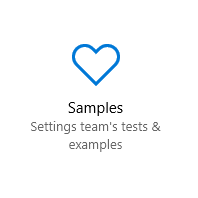
Windows 10では、設定アプリに非表示のサンプルページがあります。 これには、将来の実装のための設定チームのテストと例が含まれています。 これを有効にして、付属のオプションとテストを確認できます。 それがどのように行われるか見てみましょう。
非表示のサンプルページは、レジストリを微調整するだけで有効または無効にできます。 どうぞ。
に Windows10の[設定]で[サンプル]ページを有効にします、次のレジストリ調整を適用します。
Windowsレジストリエディタバージョン5.00 [HKEY_CURRENT_USER \コントロールパネル] "EnableSamplesPage" = dword:00000001
次のようにしてください。
- 設定アプリを閉じます。
- を開きます レジストリエディタアプリ.
- 次のキーに移動します。
HKEY_CURRENT_USER \コントロールパネル
ヒント:できます ワンクリックで任意のレジストリキーにアクセス.
- 右側で、という名前の新しい32ビットDWORD値を作成します EnableSamplesPage. 走っていても 64ビットのWindows10バージョン、32ビットのDWORD値型を使用する必要があります。
その値データを1に設定します(下のスクリーンショットを参照)。
または、すぐに使用できるレジストリファイルをここからダウンロードできます(元に戻す調整を含む)。
レジストリファイルをダウンロードする
今、 設定を開く.
「サンプル」という名前の新しいカテゴリが表示されます。 ハートのアイコンをクリックして開きます。 これが私のWindows10バージョン1703でどのように見えるかです:
[サンプル]ページのオプションは、オペレーティングシステムの外観と動作を変更しません。 これらは単なる例であり、Microsoftはいつでもそれらを削除する可能性があります。
それでおしまい。
